Guía completa para crear y gestionar grupos en Microsoft Teams: Mejora la colaboración de tu equipo
¿Estás buscando mejorar la colaboración dentro de tu equipo? En esta guía completa, te mostraremos cómo crear y administrar grupos en Microsoft Teams.
Con Teams, puedes colaborar rápidamente con compañeros de equipo que comparten un objetivo común. Al crear equipos y canales, puedes agilizar la comunicación y asegurarte de que todos estén en la misma página.
Te guiaremos en el proceso de agregar equipos, crear canales y utilizar las mejores prácticas para un trabajo en equipo efectivo. ¡Prepárate para aumentar la productividad de tu equipo y alcanzar el éxito juntos!
Puntos clave
- Los equipos son grupos de personas con un objetivo común que colaboran rápidamente.
- Los equipos pueden crearse a partir de departamentos o de toda la organización.
- Los canales dentro de un equipo ayudan a organizar el trabajo y las conversaciones del equipo.
- El Canal General se crea por defecto y puede ser utilizado para anuncios de todo el equipo y para recibir a nuevos miembros.
Microsoft Teams es una plataforma de colaboración que permite a los equipos trabajar juntos de manera eficiente y efectiva.
Con Teams, puedes crear canales para diferentes proyectos y tipos de conversaciones, agregar herramientas como OneNote o Planner como pestañas, e incluso utilizar el Canal General para anuncios y compartir información con todo el equipo.
Lee También ¿Cómo me deshago de JobHat?
¿Cómo me deshago de JobHat?Así que ya sea que necesites colaborar en un proyecto, comunicarte con los miembros de tu equipo o agilizar tu flujo de trabajo, Microsoft Teams tiene todo lo que necesitas.
- ¿Qué es Microsoft Teams?
- Creando grupos en Microsoft Teams
- Gestión de Grupos en Microsoft Teams
- Mejorando la colaboración en Microsoft Teams
- Consejos adicionales para usar Microsoft Teams:
-
Preguntas frecuentes
- ¿Cómo puedo agregar nuevos miembros a un equipo existente en Microsoft Teams?
- ¿Cuáles son los beneficios de crear canales dentro de un solo equipo en lugar de crear diferentes equipos con los mismos miembros?
- ¿Puedo personalizar la configuración de moderación para los canales en Microsoft Teams?
- ¿Existen alguna limitación o restricción al utilizar el Canal General en Microsoft Teams?
- ¿Cómo pueden beneficiarse las organizaciones más grandes al utilizar plantillas para tipos específicos de trabajo en Microsoft Teams?
- Conclusión
¿Qué es Microsoft Teams?
Para entender qué es Microsoft Teams, puedes pensarlo como una plataforma que te permite colaborar y comunicarte de manera efectiva con los miembros de tu equipo.
- Proporciona un espacio centralizado donde puedes tener conversaciones, compartir archivos y trabajar en proyectos juntos.
- Tienes la libertad de crear equipos y canales según tus necesidades específicas.
- Puedes agregar miembros a tus equipos y asignar múltiples propietarios para cada equipo.
- Los canales ayudan a organizar el trabajo de tu equipo al permitirte crear espacios separados para diferentes proyectos o tipos de conversaciones.
- Puedes personalizar tus equipos agregando pestañas para herramientas como OneNote, Power BI o Planner.
En general, Microsoft Teams te permite trabajar de manera colaborativa y eficiente con los miembros de tu equipo, dándote la libertad de alcanzar tus metas juntos.
¿Qué se puede hacer con Teams?
Puedes compartir archivos fácilmente y tener conversaciones con los miembros de tu equipo utilizando los canales en Microsoft Teams. Los canales te permiten organizar el trabajo de tu equipo y mantener todo en un solo lugar.
Al crear equipos, es mejor empezar con un número pequeño de miembros y agregar gradualmente nuevas personas o grupos a medida que avances. En lugar de crear diferentes equipos con los mismos miembros, crea canales dentro de un solo equipo para diferentes proyectos y tipos de conversaciones. Utiliza nombres descriptivos para tus canales para que sea más fácil para todos encontrar lo que necesitan.
También puedes agregar herramientas como OneNote, Power BI y Planner como pestañas en tus canales para mejorar la colaboración.
Lee También 12 Mejores Sitios Como Craigslist Para Cosas Gratis en 2022
12 Mejores Sitios Como Craigslist Para Cosas Gratis en 2022Recuerda utilizar el Canal General para conversaciones en todo el equipo y anuncios importantes, y considera habilitar la moderación de canales si es necesario.
Al utilizar estas características en Microsoft Teams, puedes:
- Agilizar la comunicación
- Mejorar la productividad
- Disfrutar de la libertad de colaborar eficazmente con tu equipo.
Creando grupos en Microsoft Teams
Para crear equipos en Microsoft Teams, puedes seguir unos simples pasos.
Primero, identifica el objetivo o proyecto y determina quiénes en tu organización pueden ayudar a lograrlo de forma colaborativa.
Luego, agrega a estas personas o grupos a un equipo para la colaboración.
También puedes crear subgrupos de trabajo dentro de un equipo creando canales para diferentes proyectos y tipos de conversaciones.
Lee También Cómo vender y conseguir dinero por tu vieja nevera
Cómo vender y conseguir dinero por tu vieja neveraEn general, crear equipos en Teams es un proceso sencillo que permite una colaboración y organización eficiente dentro de tu organización.
Pasos para crear Equipos:
- Visita el sitio web de Microsoft Teams.
- Haz clic en "Crear equipo" o "Iniciar sesión" si ya tienes una cuenta.
- Selecciona la opción para crear un "Equipo nuevo" o unirte a un "Equipo existente".
- Ingresa un nombre y una descripción para tu equipo.
- Elige si deseas que el equipo sea público o privado.
- Invita a los miembros del equipo ingresando sus direcciones de correo electrónico.
- Configura los permisos y roles de los miembros del equipo.
- Personaliza la apariencia del equipo seleccionando una imagen y un tema.
Comienza identificando el objetivo, proyecto o elementos de trabajo antes de agregar personas o grupos a un equipo para colaborar. Esto asegura que todos estén alineados y trabajando hacia un objetivo común.
Una vez que hayas identificado el objetivo, sigue estos pasos para crear equipos:
- Determina quiénes en la organización pueden ayudar a lograr el objetivo de manera colaborativa.
- Agrega a estas personas o grupos a un equipo para colaborar.
- Designa varios responsables para cada equipo.
Siguiendo estos pasos, puedes construir equipos efectivos que se enfoquen en lograr resultados.
Cómo crear un grupo en Teams
Una vez que hayas identificado el objetivo, sigue estos pasos para crear un grupo en Teams:
- Abre Microsoft Teams y haz clic en la pestaña 'Teams' en el lado izquierdo de la pantalla.
- Haz clic en el botón 'Unirse o crear un equipo' en la parte inferior de la página.
- Selecciona 'Crear un equipo' y elige si quieres crear un equipo desde cero o utilizar un grupo existente de Office 365 como base.
- Dale un nombre a tu equipo y agrega una descripción si deseas.
- También puedes elegir si tu equipo será público o privado.
- Finalmente, haz clic en el botón 'Crear' y tu grupo se creará en Teams.
Ahora puedes comenzar a invitar miembros y colaborar con ellos para lograr tu objetivo.
Lee También Fechas del calendario de rebajas de Anthropologie: Código promocional y cupón de cumpleaños
Fechas del calendario de rebajas de Anthropologie: Código promocional y cupón de cumpleañosCómo crear subgrupos de trabajo en Teams
Al crear subgrupos de trabajo en Teams, puedes organizar fácilmente a los miembros de tu equipo en función de proyectos específicos o áreas de enfoque. Esto permite una mayor colaboración y eficiencia dentro de tu equipo.
Para crear un subgrupo de trabajo:
- Identifica el proyecto específico o área de enfoque que requiere trabajo en equipo dedicado.
- Agrega a los miembros relevantes del equipo a este subgrupo.
- Designa múltiples propietarios para cada subgrupo para garantizar una gestión y liderazgo efectivos.
Al crear subgrupos de trabajo, das a los miembros de tu equipo la libertad de centrarse en sus tareas específicas mientras siguen conectados al equipo más grande. Esto fomenta la autonomía y capacita a las personas para que se apropien de su trabajo.
Con la interfaz fácil de usar y las características intuitivas de Teams, administrar subgrupos de trabajo nunca ha sido tan sencillo. ¡Así que aprovecha esta poderosa herramienta para mejorar la colaboración de tu equipo hoy mismo!
Crear un equipo en Teams
Para crear un equipo en Teams, simplemente identifica a los miembros y sus roles, y luego añádelos al equipo para una colaboración sin problemas.
Comienza determinando quiénes en tu organización pueden ayudar a alcanzar tu objetivo de manera colaborativa.
Lee También 21 Bancos abiertos hasta tarde cerca de mí (incluyendo sábado y domingo)
21 Bancos abiertos hasta tarde cerca de mí (incluyendo sábado y domingo)- Una vez que hayas identificado a estas personas o grupos, añádelos a tu equipo.
- Es importante designar múltiples propietarios para cada equipo ya que la membresía puede cambiar con el tiempo.
- Añade gradualmente equipos y crea canales dentro de un mismo equipo en lugar de crear diferentes equipos con los mismos miembros.
- Utiliza nombres descriptivos para los canales y considera añadir herramientas como OneNote, Power BI o Planner como pestañas.
- Los canales ayudan a organizar el trabajo de tu equipo y facilitan encontrar conversaciones o archivos específicos.
- Recuerda utilizar el Canal General para conversaciones de todo el equipo e información importante, mientras que los canales privados son ideales para colaboración enfocada con miembros seleccionados.
Gestión de Grupos en Microsoft Teams
Si quieres tener más control sobre la creación de equipos en Microsoft Teams, tienes varias opciones disponibles.
En primer lugar, puedes elegir permitir que solo los administradores creen equipos, lo cual asegura que solo las personas autorizadas tengan la capacidad de crear nuevos grupos.
Por otro lado, también puedes bloquear a los usuarios para que no puedan crear grupos de equipos en absoluto si deseas restringir por completo esta funcionalidad.
Por otro lado, si aún quieres que los usuarios puedan crear equipos pero con algunas limitaciones, puedes optar por la creación de equipos en modo de bloqueo o prevenir la creación de grupos de equipos configurando ajustes específicos dentro de los controles administrativos de tu organización.
Solo permitir a los administradores crear Equipos
Puedes restringir la capacidad de crear equipos solo a administradores. Al implementar esta restricción, tienes un mayor control sobre la creación y gestión de equipos en Microsoft Teams.
Aquí hay dos beneficios de restringir la creación de equipos a los administradores:
Lee También ¿Es malo borrar videos de TikTok?
¿Es malo borrar videos de TikTok?- Mayor seguridad: Al limitar la creación de equipos a los administradores, te aseguras de que solo las personas autorizadas puedan crear nuevos equipos. Esto ayuda a prevenir el acceso no autorizado y mantener segura la información confidencial.
- Organización simplificada: Permitir solo a los administradores crear equipos ayuda a mantener un entorno estructurado y organizado. Esto evita la proliferación de equipos innecesarios o duplicados, asegurando que los equipos se creen con intención y propósito.
Bloquear a los usuarios para que no puedan crear grupos de Teams
Restringir a los usuarios de crear grupos de Teams puede ayudar a mantener el control y la organización en el proceso de colaboración. Al implementar esta restricción, puedes asegurarte de que los equipos se creen con intención y se alineen con los objetivos de tu organización.
Este enfoque te permite tener una mejor supervisión del proceso de creación de equipos y evitar la duplicación innecesaria de esfuerzos. También ayuda a prevenir la proliferación de equipos y canales, lo cual puede causar confusión y desorganización.
Al limitar la capacidad de crear grupos de Teams, puedes asegurarte de que solo las personas autorizadas o los administradores creen nuevos equipos, garantizando una experiencia de colaboración eficiente para todos los usuarios.
Este nivel de control promueve la responsabilidad, facilita la comunicación efectiva y asegura que los equipos se creen con un propósito, lo cual contribuye a la productividad general y al éxito en el logro de objetivos compartidos:
- Asegurar que los equipos se creen con intención y se alineen con los objetivos de tu organización.
- Tener una mejor supervisión del proceso de creación de equipos.
- Prevenir la duplicación innecesaria de esfuerzos.
- Limitar la capacidad de crear grupos de Teams a personas autorizadas o administradores.
- Promover la responsabilidad.
- Facilitar la comunicación efectiva.
- Asegurar que los equipos se creen con un propósito.
Permite a los usuarios crear Equipos
Permitirte crear grupos de equipos proporciona un entorno de colaboración más flexible e inclusivo. Aquí te explicamos por qué es beneficioso para ti:
- Libertad para colaborar: Con la capacidad de crear grupos de equipos, tienes la libertad de formar equipos según tus necesidades y objetivos específicos. Ya sea un proyecto pequeño o una iniciativa a gran escala, puedes reunir a las personas adecuadas y comenzar a colaborar de inmediato.
- Mayor eficiencia: Al crear tus propios grupos de equipos, puedes agilizar la comunicación y organizar el trabajo de una manera que se adapte a tus preferencias. Tienes control sobre los canales, archivos y herramientas dentro de tu grupo, lo que permite una colaboración eficiente sin distracciones innecesarias.
- Inclusión y empoderamiento: Permitir a los usuarios crear grupos de equipos empodera a las personas al otorgarles autonomía para tomar el control de sus proyectos e invitar a otros que puedan contribuir de manera efectiva. Esto fomenta la inclusión, ya que todos tienen la oportunidad de formar parte de equipos que se alineen con sus intereses y experiencia.
Así que adelante, aprovecha esta libertad y aprovecha los grupos de equipos para mejorar tu experiencia de colaboración.
Creación de equipos de confinamiento
Para garantizar un entorno de colaboración seguro, es importante que implementes medidas de bloqueo para la creación de equipos. De esta manera, podrás tener un mayor control sobre el proceso de creación y evitar la formación de equipos no autorizados.
Aquí tienes algunos pasos que puedes seguir:
- Limita la capacidad de crear nuevos equipos a personas o grupos específicos dentro de tu organización.
- Establece flujos de aprobación que requieran que una persona o equipo designado revise y apruebe todas las solicitudes de creación de nuevos equipos.
- Implementa restricciones en las convenciones de nombres de equipos para mantener la consistencia y claridad en toda tu organización.
Prevenir la creación de grupos en Teams
Al implementar medidas de confinamiento, puedes evitar la formación de equipos no autorizados en el entorno de colaboración. Para garantizar la libertad y mantener el control sobre la estructura de tu equipo, considera las siguientes estrategias:
- Restringe los permisos de creación de equipos a administradores designados.
- Implementa procesos de aprobación para las solicitudes de nuevos equipos.
- Revisa y audita regularmente los equipos existentes para asegurar el cumplimiento.
- Educa a los usuarios sobre la importancia de seguir las pautas establecidas.
Implementar estas medidas te ayudará a mantener un entorno de colaboración seguro y organizado, al mismo tiempo que empoderas a los miembros de tu equipo con la libertad de trabajar de manera eficiente.
Mejorando la colaboración en Microsoft Teams
En Microsoft Teams, los equipos están diseñados como espacios para la comunicación y colaboración en torno a temas o proyectos específicos. Permiten a los miembros del equipo compartir información, discutir ideas y trabajar juntos hacia un objetivo común.
Si necesitas compartir un archivo en Teams para editarlo, simplemente ve a la pestaña de Archivos dentro de tu equipo y carga el archivo. A partir de ahí, puedes dar permiso a otros para editar el archivo directamente en Teams.
Por lo general, es recomendable enviar todas las comunicaciones del equipo a través del canal general para mantener a todos informados y facilitar el acceso a información importante y actualizaciones.
Los equipos son espacios de comunicación para tratar temas específicos.
Los equipos proporcionan un espacio dedicado para comunicarte y colaborar en temas específicos. Dentro de un equipo, puedes:
- Tener conversaciones
- Compartir archivos
- Trabajar juntos hacia un objetivo común
Es un lugar donde tienes la libertad de expresar tus ideas, hacer preguntas y contribuir al éxito del equipo. Al unirte a un equipo, te conviertes en parte de una comunidad que valora la colaboración y el trabajo en equipo. Puedes conectarte fácilmente con otros miembros que comparten tus intereses o experiencia.
Los equipos también permiten flexibilidad en la membresía, por lo que puedes agregar o eliminar miembros según sea necesario. Es un ambiente inclusivo donde todos tienen la oportunidad de contribuir y tener un impacto.
Así que ya sea para generar nuevas ideas o trabajar juntos en un proyecto, los equipos brindan la libertad de colaborar de manera efectiva y lograr excelentes resultados.
Cómo compartir un archivo en Teams para editar
Para compartir un archivo para su edición, simplemente puedes hacer clic en el botón 'Compartir' y seleccionar a los miembros de tu equipo que necesitan acceso. Esto permite una colaboración fluida y aumenta la productividad dentro de tu equipo.
Al compartir archivos en Teams, puedes asegurarte de que todos tengan la versión más actualizada del documento y puedan realizar ediciones en tiempo real. Esto elimina la necesidad de intercambiar correos electrónicos o tener múltiples versiones del mismo archivo.
Además, Teams proporciona un entorno seguro donde puedes controlar quién tiene acceso a tus archivos, asegurando que solo los miembros autorizados del equipo puedan realizar cambios.
Con esta función de compartir fácilmente, tienes la libertad de trabajar juntos de manera eficiente y efectiva para alcanzar tus objetivos.
Es recomendable enviar todas las comunicaciones del equipo a través del canal general.
Asegúrate de utilizar el canal general para todas las comunicaciones del equipo, ya que proporciona un espacio centralizado para compartir actualizaciones, información importante y fomentar la colaboración entre los miembros del equipo. El canal general se crea por defecto y sirve como una visión general de los objetivos del equipo.
Es ideal para:
- Incorporar a nuevos miembros
- Compartir anuncios o informes de estado
- Los ajustes de moderación pueden ser configurados por los propietarios del equipo para controlar quién puede iniciar y responder a los mensajes.
Esto asegura que la comunicación se mantenga enfocada y productiva. El canal general no se puede eliminar, renombrar o desfavoritar, lo que lo convierte en una plataforma confiable para conversaciones a nivel de equipo.
Consejos adicionales para usar Microsoft Teams:
- Aprovecha las reuniones en línea: Microsoft Teams te permite programar y participar en reuniones en línea con facilidad. Asegúrate de utilizar esta función para mantener comunicación efectiva con tu equipo, especialmente si trabajas de forma remota.
- Organiza tus archivos: Utiliza la función de almacenamiento en la nube de Teams para organizar tus archivos de manera eficiente. Puedes crear carpetas, etiquetar documentos y compartirlos con tu equipo de manera sencilla.
- Utiliza las notificaciones: Configura las notificaciones de Teams de acuerdo a tus necesidades. Puedes elegir recibir notificaciones en
Si deseas mejorar la colaboración dentro de tu organización, hay varios puntos clave a considerar.
En primer lugar, utilizar un wiki en Teams puede ser una herramienta valiosa para organizar y compartir información entre los miembros del equipo.
Además, Teams para organizaciones ofrece una plataforma para una comunicación y colaboración eficientes, permitiendo que los equipos trabajen juntos de manera rápida y efectiva.
Por último, crear una cuenta de empresa en Teams te permite centralizar los equipos y canales de tu organización, brindando un acceso y gestión fáciles para todos los miembros.
Una wiki en Teams es una plataforma colaborativa que permite a los miembros de un equipo compartir, editar y organizar información de manera sencilla. Permite crear y mantener una base de conocimiento compartida, donde se pueden almacenar documentos, enlaces, notas y cualquier otra información relevante para el equipo.
Además, ofrece la posibilidad de realizar búsquedas rápidas y acceder a información actualizada en cualquier momento y desde cualquier dispositivo. Una wiki en Teams facilita la colaboración y el trabajo en equipo, permitiendo a los miembros del equipo contribuir y acceder a la información de manera eficiente.
Para una plataforma colaborativa como Microsoft Teams, una wiki es una excelente herramienta para que los equipos recopilen y compartan información en un lugar centralizado. Aquí hay cuatro razones por las cuales usar una wiki en Teams puede mejorar la colaboración de su equipo:
- Eficiencia: Con una wiki, puede crear y editar contenido fácilmente en tiempo real, lo que permite que todos en el equipo contribuyan con su conocimiento y experiencia. Esto elimina la necesidad de intercambiar correos electrónicos o buscar en múltiples documentos.
- Organización: Una wiki proporciona un formato estructurado para organizar la información, lo que facilita la navegación y la búsqueda rápida de lo que necesita. Puede crear diferentes páginas o secciones para temas o proyectos específicos, asegurando que la información relevante esté siempre al alcance de su mano.
- Colaboración: Los miembros del equipo pueden colaborar en las páginas de la wiki agregando comentarios, sugerencias o actualizaciones. Esto promueve la comunicación abierta y permite la toma de decisiones colectivas.
- Compartir conocimientos: Al crear una wiki en Teams, crea un repositorio central de conocimientos al que todos los miembros del equipo pueden acceder. Esto fomenta el intercambio de conocimientos y empodera a los miembros del equipo con la libertad de aprender unos de otros.
Equipos para organizaciones
Utilice Teams para agilizar la comunicación y colaboración dentro de su organización. Al crear equipos, puede reunir a personas con un objetivo común y permitirles colaborar rápidamente.
Comience identificando los elementos del proyecto o trabajo y determine quiénes en la organización pueden contribuir de manera colaborativa. Agregue a estas personas o grupos a un equipo y designe múltiples propietarios para cada equipo.
A medida que su organización crezca, agregue gradualmente más equipos y miembros, utilizando canales dentro de un solo equipo en lugar de crear diferentes equipos con los mismos miembros. Los canales ayudan a organizar el trabajo del equipo, permitiendo diferentes proyectos y tipos de conversaciones.
Las mejores prácticas incluyen:
- Crear equipos con un conjunto más grande de miembros y más canales.
- Minimizar el número de equipos que requieren la participación de una sola persona.
- Utilizar canales estándar para conversaciones en todo el equipo.
- Utilizar canales privados para colaboración enfocada.
- El Canal General sirve como una visión general de los objetivos del equipo.
- La moderación del canal permite controlar las interacciones de los mensajes.
- Considere utilizar plantillas para tipos específicos de trabajo en organizaciones más grandes.
Explore recursos adicionales como videos sobre la estructuración de equipos interorganizacionales o de un solo propósito, consejos rápidos para usuarios finales sobre trabajo en equipo y la guía de administración de Teams para obtener más información.
Crear una cuenta de empresa en Teams
Comienza registrándote en una cuenta de empresa de Teams para agilizar la comunicación y colaboración dentro de tu organización. Con una cuenta de empresa de Teams, puedes experimentar la libertad de un trabajo en equipo eficiente y una productividad mejorada.
Aquí te mostramos cómo puede beneficiarte:
- Simplifica la comunicación: Mantente conectado con los miembros de tu equipo en tiempo real a través de chat, videollamadas y reuniones, garantizando una toma de decisiones rápida y una colaboración fluida.
- Centraliza la colaboración: Comparte archivos, documentos y recursos en un solo lugar, facilitando que todos accedan y trabajen juntos en proyectos.
- Aumenta la productividad: Utiliza funciones como la gestión de tareas, los calendarios compartidos y la integración con otras aplicaciones de Microsoft para organizarte y lograr más.
Al crear una cuenta de empresa de Teams, te empoderas a ti mismo y a tu equipo para trabajar de manera más inteligente, no más difícil.
Aprovecha la libertad de comunicación y colaboración efectiva que Teams ofrece.
Preguntas frecuentes
¿Cómo puedo agregar nuevos miembros a un equipo existente en Microsoft Teams?
Para agregar nuevos miembros a un equipo existente en Microsoft Teams, puedes seguir estos sencillos pasos.
En primer lugar, ve a la aplicación de Teams y navega hasta el equipo deseado.
Luego, haz clic en los tres puntos junto al nombre del equipo y selecciona "Agregar miembros" en el menú desplegable.
Puedes buscar individuos o grupos específicos y elegir agregarlos como miembros.
Una vez seleccionados, haz clic en "Agregar" y serán añadidos a tu equipo para colaborar.
¿Cuáles son los beneficios de crear canales dentro de un solo equipo en lugar de crear diferentes equipos con los mismos miembros?
Crear canales dentro de un único equipo en lugar de crear diferentes equipos con los mismos miembros tiene varios beneficios.
En primer lugar, ayuda a evitar la duplicación y la confusión al mantener todas las conversaciones y archivos relevantes en un solo lugar.
En segundo lugar, permite una mejor organización y categorización del trabajo, ya que se pueden crear canales para diferentes proyectos o tipos de conversaciones.
Por último, facilita la colaboración enfocada al permitir canales privados donde miembros seleccionados pueden colaborar en tareas o temas específicos.
En general, utilizar canales dentro de un único equipo mejora la comunicación, productividad y coordinación entre los miembros del equipo.
¿Puedo personalizar la configuración de moderación para los canales en Microsoft Teams?
Sí, puedes personalizar la configuración de moderación para los canales en Microsoft Teams. Como propietario o moderador de un equipo, tienes control sobre quién puede iniciar y responder mensajes en cada canal. Puedes seleccionar miembros de tu equipo para asignarles el rol de moderador, y por defecto los propietarios son moderadores.
Además, tienes la capacidad de configurar la configuración de moderación según tus preferencias. Esta personalización te permite gestionar y controlar las conversaciones dentro de tus canales de manera efectiva.
¿Existen alguna limitación o restricción al utilizar el Canal General en Microsoft Teams?
Cuando se utiliza el Canal General en Microsoft Teams, hay algunas limitaciones y restricciones a tener en cuenta.
Primero, el Canal General se crea por defecto y no se puede eliminar, cambiar el nombre o quitar de los favoritos. Está destinado a conversaciones de todo el equipo, compartir metas, incorporar nuevos miembros y hacer anuncios importantes.
Además, los canales en Teams se muestran por orden alfabético, por lo que el Canal General siempre aparecerá en la parte superior.
Por último, los propietarios de un equipo pueden habilitar la moderación de canales para controlar quién puede iniciar y responder a mensajes dentro de cada canal.
¿Cómo pueden beneficiarse las organizaciones más grandes al utilizar plantillas para tipos específicos de trabajo en Microsoft Teams?
El uso de plantillas para tipos específicos de trabajo en Microsoft Teams puede beneficiar enormemente a las organizaciones más grandes. Las plantillas permiten la estandarización de la captura de información, lo que facilita la gestión y organización de proyectos en todos los equipos.
Esto es especialmente útil para industrias como la gestión estratégica de clientes, la atención médica o la gestión de aulas. Las plantillas también ayudan a agilizar los procesos y garantizar la consistencia en los flujos de trabajo.
Conclusión
En conclusión, crear y gestionar grupos en Microsoft Teams es esencial para mejorar la colaboración en equipo. Siguiendo los pasos descritos en esta guía, puedes crear fácilmente equipos y canales para facilitar una comunicación rápida y eficiente.
Recuerda comenzar con un número pequeño de equipos y añadir gradualmente nuevos miembros o grupos. Utiliza las mejores prácticas, como crear equipos con conjuntos más grandes de miembros y utilizar canales estándar para conversaciones a nivel de equipo.
Con estos consejos, puedes optimizar tus esfuerzos de colaboración en Microsoft Teams y lograr una mayor productividad.
Si quieres conocer otros artículos parecidos a Guía completa para crear y gestionar grupos en Microsoft Teams: Mejora la colaboración de tu equipo puedes visitar la categoría tecnología.

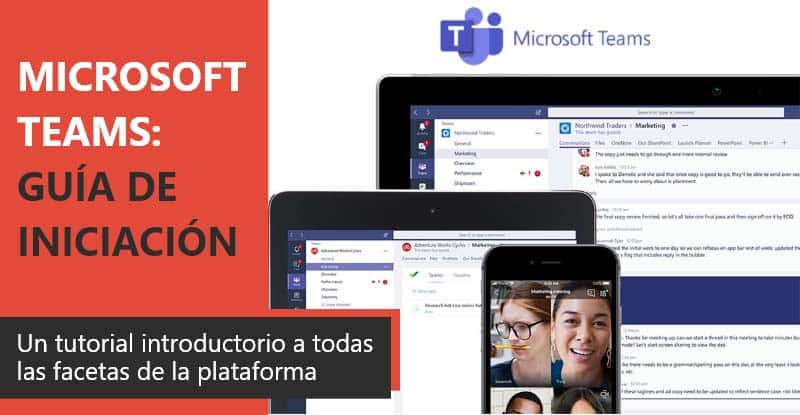
TE PUEDE INTERESAR